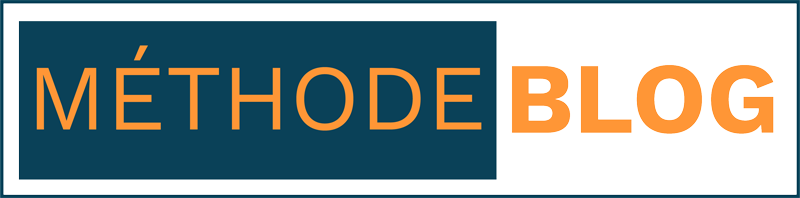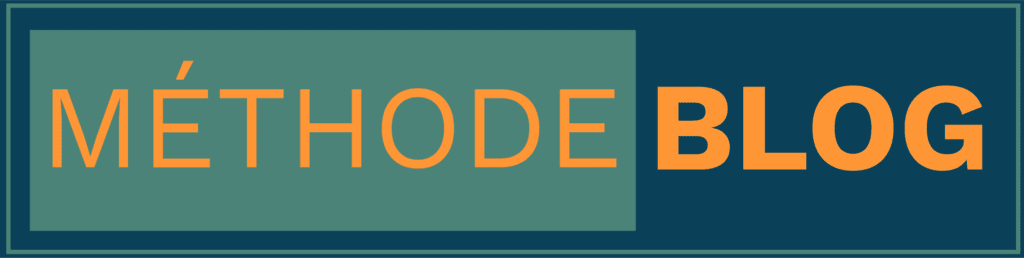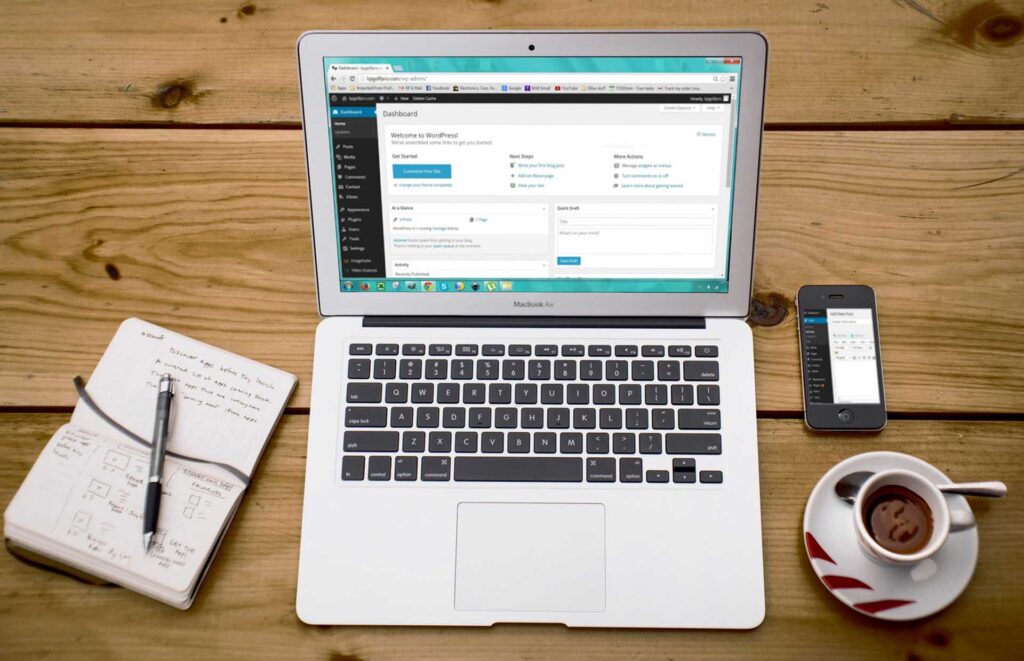
Vous avez toutes les raisons du monde de choisir WordPress plutôt qu’un autre CMS. D’abord, l’installation de WordPress est le plus souvent simple comme bonjour puisque la majorité des hébergeurs offrent une installation en 1 clic.
Ensuite, la configuration de WordPress est vraiment ludique. Choisir les éléments de design de votre blog, puis les éléments plus techniques pour un site plus performant sera une partie de plaisir lorsque vous vous serez familiarisés avec le « dashboard ».
Voici quelques conseils qui vous aideront à y naviguer comme un poisson dans l’eau.
Un CMS c’est quoi ?
Un CMS (Content Management System) est un logiciel qui permet de gérer et de publier du contenu sur un site web de manière simple et intuitive.
Il permet aux utilisateurs non techniques de créer, éditer et publier du contenu sur leur site web sans avoir à connaître les détails techniques de la création d’un site web.
Pour faire court, un CMS vous permettra de créer un site internet sans avoir besoin d’écrire une seule ligne de code.
Il vous faut tout de même savoir que cela ne vaut que dans le cas où vous n’avez pas besoin d’une personnalisation très spécifique de votre site. Dans le cas contraire, vous devrez apprendre le HTML.
Si les CMS gratuits les plus populaires sont WordPress, Joomla et Drupal, WordPress est de loin le plus utilisé. Je vous conseille vivement l’installation de WordPress, les raisons sont nombreuses.
Pourquoi choisir WordPress?
Le support
En 2022, WordPress était utilisé pour 43% de tous les sites internet. Sa part en ce qui concerne les seuls CMS est de 64%1https://colorlib.com/wp/wordpress-statistics.
Ces statistiques ne signifient pas que WordPress est meilleur que les autres, mais étant plus utilisé, il y a pléthore de ressources sur internet. La communauté d’utilisateurs est immense.
Open source, WordPress est gratuit et modifiable
WordPress est un système de gestion de contenu open source, cela signifie que son code source est disponible gratuitement pour tous et peut être modifié et utilisé par n’importe qui.
Cette caractéristique open source a contribué à la popularité de WordPress, car elle permet aux utilisateurs de personnaliser leur site web selon leurs besoins spécifiques et de bénéficier de la communauté de développeurs qui contribuent au projet.
Facilité d’utilisation
WordPress est conçu pour être facile à utiliser, même pour les utilisateurs non techniques. La plupart des hébergeurs web offrent l’installation de WordPress en un clic. Il possède une interface intuitive et des options de mise en page flexibles.
Référencement
WordPress est conçu pour être bien référencé par les moteurs de recherche, avec des options de balisage de contenu et de référencement améliorées.
Scalabilité
WordPress est utilisé par des sites web de toutes tailles, allant des blogs personnels aux sites web d’entreprise, il est également adaptable à vos besoins futurs.
L’installation de WordPress
Si votre hébergeur propose l’installation de WordPress en 1 clic
- Connectez-vous à votre compte d’hébergement web. Vous devriez trouver un bouton ou un lien qui dit « Installer WordPress » ou « Installer un script ». Cliquez dessus pour commencer l’installation de WordPress.
- Lors de l’installation de WordPress, vous pouvez passer la sélection du thème et des extensions (plugins), nous y procéderons plus tard.
Si votre hébergeur ne propose pas l’installation de WordPress
- Si votre hébergeur ne propose pas l’installation de WordPress automatique, téléchargez WordPress depuis le site officiel (https://fr.wordpress.org) et téléversez-le sur votre hébergement via un client FTP.
- Créez une base de données pour votre site web. Vous pouvez généralement le faire à partir de l’interface d’administration de votre hébergement web.
- Remplissez un formulaire d’installation avec les informations de votre base de données (nom de la base de données, nom d’utilisateur, mot de passe, etc.). Assurez-vous de noter ces informations pour plus tard.
- Cliquez sur le bouton « Installer » et attendez que l’installation de WordPress se termine. Cela peut prendre quelques minutes.
Certains hébergeurs peuvent avoir des processus d’installation de WordPress légèrement différents. Il est donc recommandé de consulter la documentation de votre hébergeur ou de demander de l’aide à leur support technique si vous rencontrez des difficultés.
Après l’installation
- Après l’installation, vous devriez voir un message indiquant que l’installation de WordPress a réussi. Cliquez sur le bouton « Se connecter » pour accéder à l’interface d’administration de WordPress. Vous pouvez également y accéder en tapant l’adresse suivante https://votrenomdedomaine/wp-admin.
- Entrez vos informations d’identification (nom d’utilisateur et mot de passe) pour vous connecter à l’interface d’administration de WordPress. Vous pouvez maintenant personnaliser votre site web en ajoutant des pages, des articles, des images, etc.
- Vous pouvez visiter votre site web en entrant l’adresse de votre nom de domaine dans votre navigateur.
Commencez à créer votre site sur WordPress
Le tableau de bord ou « back-end »
Voici le « back-end » de WordPress, par opposition au « front-end » qui est la partie que le public voit (votre site en ligne).
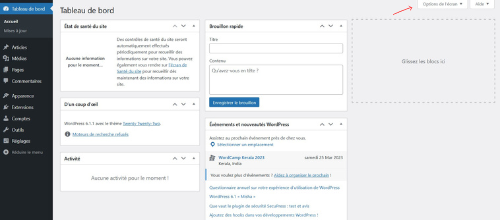
Si vous trouvez que votre back-end est trop chargé, vous pouvez cliquer sur les options de l’écran (en haut à droite) et décocher certaines fenêtres.
Nettoyer WordPress
Avant toute chose, effacer l’article déjà présent, puis supprimez-le définitivement à partir de la corbeille.
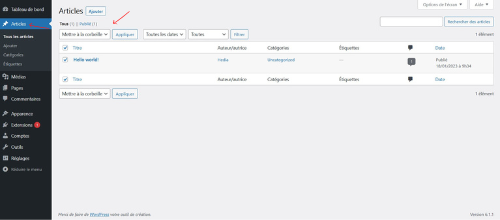
Faîtes de même pour la ou les pages présentes.
Allez dans les extensions et supprimez-les toutes (même si on en réinstallera certaines plus tard), on y verra plus clair. Vous ne pouvez pas effacer une extension qui n’a pas été préalablement désactivée.
Configurez vos permaliens
Tout permalien est un URL, mais tous les URL ne sont pas des permaliens. Les permaliens sont souvent utilisés pour des contenus à long terme ou des articles, alors qu’un URL peut être utilisé pour n’importe quelle ressource en ligne.
Voici une façon de comprendre la différence entre un permalien et un URL de manière simple :
- Un URL est comme une adresse pour aller chez quelqu’un, par exemple : « https://www.google.com » est l’adresse pour accéder à la page d’accueil de Google.
- Un permalien, c’est comme un raccourci pour aller directement à une pièce ou à une information spécifique chez cette personne, par exemple : « https://www.google.com/search?q=permalien » est un lien qui vous amène directement sur les résultats de recherche pour le mot « permalien » sur Google.
L’URL est l’adresse complète pour accéder à un site web, alors que le permalien est un lien spécifique à une page ou un contenu spécifique sur ce site web.
Un autre exemple :
- l’URL : https://www.example.com/categories/news
- Le permalien : https://www.example.com/categories/news/2021-01-24/nom-article
Dans l’exemple ci-dessus, l’URL vous amène à la catégorie news sur un site web, alors que le permalien vous amène directement à un article spécifique de cette catégorie, qui a été publié le 24 janvier 2021 et qui s’appelle « nom-article ».
Vous devez décider de la structure de vos permaliens.
- Allez dans « réglages », puis « permaliens », puis choisissez l’option « titre de la publication »
- Enregistrez la modification
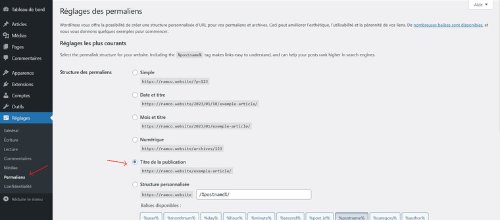
Personnalisez votre back-end
- Allez dans « comptes » et complétez les champs du formulaire avec les informations de votre profil.
- Vous pouvez lier une image avec Gravatar, suivez le lien, inscrivez-vous et téléchargez une image qui représentera votre compte.
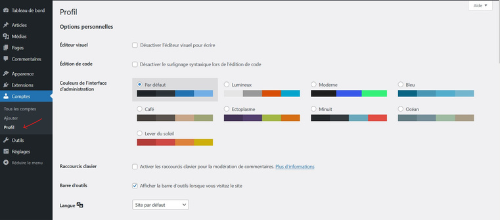
Réglage des URL
- Allez dans « réglages » puis « général »
- Assurez-vous que les 2 adresses URL, de WordPress et du site, sont sur ce modèle : https://votrenomdedomaine
- Enregistrez les modifications
- Il vous faudra sans doute vous reconnecter ensuite
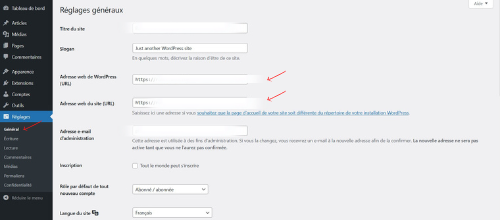
Réglez vos préférences
Toujours dans « réglages »et « général », indiquez vos préférences pour la langue, le fuseau horaire, les dates et le format de l’heure. Sauvegardez vos modifications.
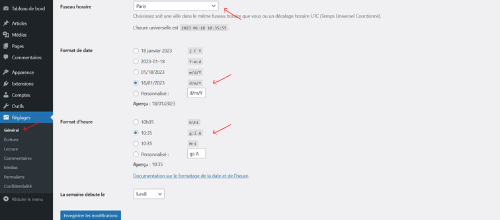
Empêchez l’indexation du site avant sa publication
Empêcher l’indexation du site revient à demander aux moteurs de recherche comme Google de ne pas montrer votre blog dans les résultats de recherche.
Il peut y avoir plusieurs raisons pour lesquelles un site web ne doit pas être indexé avant sa publication, par exemples :
- Le site web est encore en développement et n’est pas prêt à être vu par le public. Il peut y avoir des bugs, des erreurs ou des contenus incomplets qui ne sont pas encore finalisés.
- Le site web est constamment modifié, et vous ne souhaitez pas que les liens de pages qui n’existent plus apparaissent. Ceci pour deux raisons principales : vous pourriez être pénalisés par Google, et ce n’est pas joli joli.
- Le site web est un projet confidentiel et vous ne souhaitez pas que les informations du blog soient partagées avant la publication officielle.
Allez dans « réglages » puis « lecture » et cochez « demander aux moteurs de recherche de ne pas indexer ce site« . Enregistrez votre modification. Attention : ne gardez cette option cochée seulement durant la phase de développement.
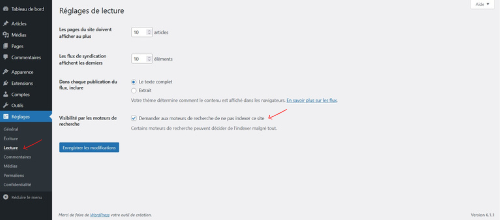
Pour finir
En conclusion, installer WordPress peut sembler intimidant au début, mais avec les bons outils et une bonne stratégie, c’est un processus simple et rapide.
Pour moi, il ne fait aucun doute que WordPress est le meilleur choix de CMS. WordPress est déjà largement utilisé et apprécié pour sa flexibilité et sa facilité d’utilisation, il ne fait aucun doute qu’il continuera à évoluer pour s’adapter aux nouvelles tendances et aux nouvelles technologies dans le monde du développement web.
WordPress peut être utilisé pour les sites web de toutes tailles, du petit blog personnel à la grande entreprise. Il est facile de faire évoluer votre site web au fil du temps pour répondre à vos besoins en constante évolution.
De plus, étant donné que de plus en plus de gens adoptent le commerce électronique, il est probable que WordPress continue à se développer pour soutenir les entreprises en ligne. Je vous ai convaincu ?
Références
- 1https://colorlib.com/wp/wordpress-statistics